حول هذا ألجرو
وكان IMVU Toolbar أحد البرامج غير المرغوب فيها (ألجرو) ومتصفح الخاطفين التي أتيحت لمستخدمين IMVU، منصة وسائل الإعلام اجتماعية المستندة إلى الصورة الرمزية. لا يبدو أن تكون عرضت اليوم ولكن عندما تم تثبيت المستخدمين من قبل، حسبما ورد، أنها في نهاية المطاف مع الخاطف مثبتة. وفقا لنفس المستخدمين، أن برامج مكافحة الفيروسات الكشف على شريط الأدوات هذا باعتباره من فيروسات وإسداء المشورة لإزالته. وكان المجمعة البرامج IMVU جنبا إلى جنب مع ما يسمى “البحث عن حماية”، الخاطف أن تتغير نتائج البحث تضمين المحتوى في رعاية وتوجيه المستخدمين إلى مواقع غريبة. وهذا السبب عندما كان متاحاً، حث المستخدمين على حذف IMVU Toolbar.
سوف يأتي بعرض شريط الأدوات عند إعداد IMVU، وإذا لم يمكنك إلغاء تحديده، يكون تثبيته جنبا إلى جنب مع البرنامج. وهذا يشار إليه كأسلوب تجميع، وهو أمر شائع جداً عندما تريد المطورين لخداع المستخدمين إلى تثبيت البرامج غير المرغوب فيها. أساسا، إضافة إلى البرنامج الرئيسي بطريقة تسمح بتثبيت جنبا إلى جنب مع شريط الأدوات. وكل ما يلزم القيام به لمنع هذه الأنواع من المنشآت هو إلغاء لهم أثناء عملية الإعداد. بيد للكثير من المستخدمين تميل إلى الاندفاع عند تثبيت البرنامج، أنها في نهاية المطاف العروض في عداد المفقودين وتترك لهم فحص، الذي هو أساسا مثل منحهم الإذن لتثبيت. عندما تقوم بتثبيت البرامج، دائماً قم بإلغاء تحديد المربعين عرض أشياء إضافية. وفي بعض الحالات، قد تكون مخفية في إعدادات خيارات متقدمة أو مخصص، اختر تلك حتى إذا كان الخيار متوفراً. فقط بعد أن يكون لديك دون رادع المربعات يجب عليك متابعة تثبيت البرنامج.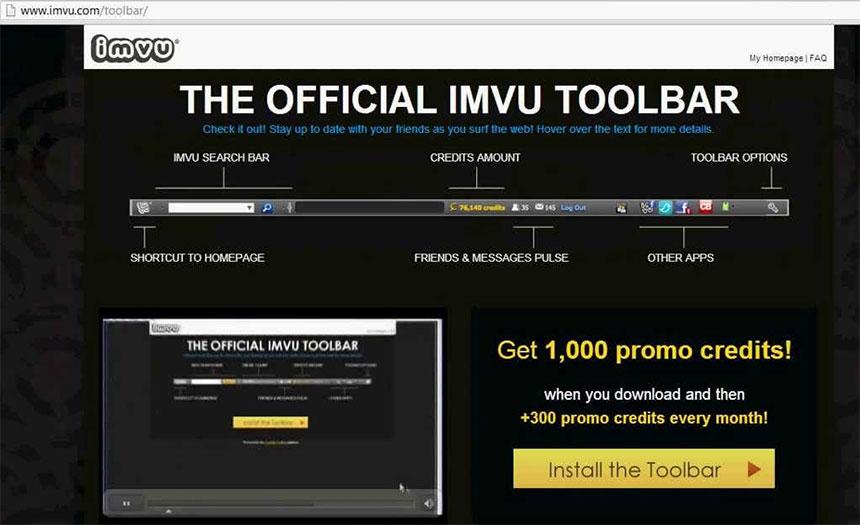
ماذا يفعل؟
في هذه الحالة بالذات، عرضت شريط الأدوات كشيء مكمل للبرنامج الرئيسي. ومع ذلك، كان القصد الرئيسي شريط الأدوات رعاية إلى تعريض المستخدمين للمحتوى، مما يعني أن المستخدمين قد تعرضوا لمواقع غير موثوق بها، وربما ضارة. قد تغيرت إعدادات المستعرض الخاص بك حيث يكون لديك في الصفحة الرئيسية للترويج ومحرك البحث الافتراضي. إذا قمت باستخدام محرك البحث، قد تغيرت نتائج البحث لتضمين ارتباطات إلى مواقع ويب التي ترعاها، حيث أنه سوف يتم توجيهك، وأصحاب تلك المواقع سوف كسب المزيد من الدخل من زيادة حركة المرور. ليس كل من هذه المواقع قد من آمنة، وبالتالي فمن الممكن لك أن واجهت شيء ضار بإعادة توجيه. هذه التغييرات في نتائج البحث لماذا ينبغي أن لا تظل الخاطفين المثبتة على جهاز كمبيوتر. وبالإضافة إلى ذلك، أن الخاطف جمعت معلومات حول الخاص بك عادات التصفح، المواقع التي تتفاعل مع، تضغط على النتائج، إلخ. ونحن نشك جداً تريد الخاطف الوصول إلى هذا النوع من المعلومات الخاصة بك.
إزالة IMVU Toolbar
لأنه لم يعد يتوفر شريط الأدوات، يجب أن لا يكون مثبتاً. ومع ذلك، إذا لاحظت أنه لا يزال على جهاز الكمبيوتر الخاص بك، تحتاج إلى إزالة IMVU Toolbar. يمكنك فقط يدوياً إلغاء IMVU Toolbar، التي سوف نعطي تعليمات لمساعدتك. وبخلاف ذلك، يمكنك أن تدع take care مكافحة الفيروسات الخاص بك للعدوى لك.
Offers
تنزيل أداة إزالةto scan for IMVU Toolbar Use our recommended removal tool to scan for IMVU Toolbar . Trial version of provides detection of computer threats like IMVU Toolbar and assists in its removal for FREE. You can delete detected registry entries, files and processes yourself or purchase a full version.
More information about SpyWarrior and Uninstall Instructions. Please review SpyWarrior EULA and Privacy Policy. SpyWarrior scanner is free. If it detects a malware, purchase its full version to remove it.

WiperSoft استعراض التفاصيل WiperSoft هو أداة الأمان التي توفر الأمن في الوقت الحقيقي من التهديدات المحتملة. في الوقت ا ...
تحميل|المزيد


MacKeeper أحد فيروسات؟MacKeeper ليست فيروس، كما أنها عملية احتيال. في حين أن هناك آراء مختلفة حول البرنامج على شبكة الإ ...
تحميل|المزيد


في حين لم تكن المبدعين من MalwareBytes لمكافحة البرامج الضارة في هذا المكان منذ فترة طويلة، يشكلون لأنه مع نهجها حما ...
تحميل|المزيد
Quick Menu
الخطوة 1. إلغاء تثبيت IMVU Toolbar والبرامج ذات الصلة.
إزالة IMVU Toolbar من ويندوز 8
زر الماوس الأيمن فوق في الزاوية السفلي اليسرى من الشاشة. متى تظهر "قائمة الوصول السريع"، حدد "لوحة التحكم" اختر البرامج والميزات وحدد إلغاء تثبيت برامج.


إلغاء تثبيت IMVU Toolbar من ويندوز 7
انقر فوق Start → Control Panel → Programs and Features → Uninstall a program.


حذف IMVU Toolbar من نظام التشغيل Windows XP
انقر فوق Start → Settings → Control Panel. حدد موقع ثم انقر فوق → Add or Remove Programs.


إزالة IMVU Toolbar من نظام التشغيل Mac OS X
انقر فوق الزر "انتقال" في الجزء العلوي الأيسر من على الشاشة وتحديد التطبيقات. حدد مجلد التطبيقات وابحث عن IMVU Toolbar أو أي برامج أخرى مشبوهة. الآن انقر على الحق في كل من هذه الإدخالات وحدد الانتقال إلى سلة المهملات، ثم انقر فوق رمز سلة المهملات الحق وحدد "سلة المهملات فارغة".


الخطوة 2. حذف IMVU Toolbar من المستعرضات الخاصة بك
إنهاء الملحقات غير المرغوب فيها من Internet Explorer
- انقر على أيقونة العتاد والذهاب إلى إدارة الوظائف الإضافية.


- اختيار أشرطة الأدوات والملحقات، والقضاء على كافة إدخالات المشبوهة (بخلاف Microsoft، ياهو، جوجل، أوراكل أو Adobe)


- اترك النافذة.
تغيير الصفحة الرئيسية لبرنامج Internet Explorer إذا تم تغييره بالفيروس:
- انقر على رمز الترس (القائمة) في الزاوية اليمنى العليا من المستعرض الخاص بك، ثم انقر فوق خيارات إنترنت.


- بشكل عام التبويب إزالة URL ضار وقم بإدخال اسم المجال الأفضل. اضغط على تطبيق لحفظ التغييرات.


إعادة تعيين المستعرض الخاص بك
- انقر على رمز الترس والانتقال إلى "خيارات إنترنت".


- افتح علامة التبويب خيارات متقدمة، ثم اضغط على إعادة تعيين.


- اختر حذف الإعدادات الشخصية واختيار إعادة تعيين أحد مزيد من الوقت.


- انقر فوق إغلاق، وترك المستعرض الخاص بك.


- إذا كنت غير قادر على إعادة تعيين حسابك في المتصفحات، توظف السمعة الطيبة لمكافحة البرامج ضارة وتفحص الكمبيوتر بالكامل معها.
مسح IMVU Toolbar من جوجل كروم
- الوصول إلى القائمة (الجانب العلوي الأيسر من الإطار)، واختيار إعدادات.


- اختر ملحقات.


- إزالة ملحقات المشبوهة من القائمة بواسطة النقر فوق في سلة المهملات بالقرب منهم.


- إذا لم تكن متأكداً من الملحقات التي إزالتها، يمكنك تعطيلها مؤقتاً.


إعادة تعيين محرك البحث الافتراضي والصفحة الرئيسية في جوجل كروم إذا كان الخاطف بالفيروس
- اضغط على أيقونة القائمة، وانقر فوق إعدادات.


- ابحث عن "فتح صفحة معينة" أو "تعيين صفحات" تحت "في البدء" الخيار وانقر فوق تعيين صفحات.


- تغيير الصفحة الرئيسية لبرنامج Internet Explorer إذا تم تغييره بالفيروس:انقر على رمز الترس (القائمة) في الزاوية اليمنى العليا من المستعرض الخاص بك، ثم انقر فوق "خيارات إنترنت".بشكل عام التبويب إزالة URL ضار وقم بإدخال اسم المجال الأفضل. اضغط على تطبيق لحفظ التغييرات.إعادة تعيين محرك البحث الافتراضي والصفحة الرئيسية في جوجل كروم إذا كان الخاطف بالفيروسابحث عن "فتح صفحة معينة" أو "تعيين صفحات" تحت "في البدء" الخيار وانقر فوق تعيين صفحات.


- ضمن المقطع البحث اختر محركات "البحث إدارة". عندما تكون في "محركات البحث"..., قم بإزالة مواقع البحث الخبيثة. يجب أن تترك جوجل أو اسم البحث المفضل الخاص بك فقط.




إعادة تعيين المستعرض الخاص بك
- إذا كان المستعرض لا يزال لا يعمل بالطريقة التي تفضلها، يمكنك إعادة تعيين الإعدادات الخاصة به.
- فتح القائمة وانتقل إلى إعدادات.


- اضغط زر إعادة الضبط في نهاية الصفحة.


- اضغط زر إعادة التعيين مرة أخرى في المربع تأكيد.


- إذا كان لا يمكنك إعادة تعيين الإعدادات، شراء شرعية مكافحة البرامج ضارة وتفحص جهاز الكمبيوتر الخاص بك.
إزالة IMVU Toolbar من موزيلا فايرفوكس
- في الزاوية اليمنى العليا من الشاشة، اضغط على القائمة واختر الوظائف الإضافية (أو اضغط Ctrl + Shift + A في نفس الوقت).


- الانتقال إلى قائمة ملحقات وإضافات، وإلغاء جميع القيود مشبوهة وغير معروف.


تغيير الصفحة الرئيسية موزيلا فايرفوكس إذا تم تغييره بالفيروس:
- اضغط على القائمة (الزاوية اليسرى العليا)، واختر خيارات.


- في التبويب عام حذف URL ضار وأدخل الموقع المفضل أو انقر فوق استعادة الافتراضي.


- اضغط موافق لحفظ هذه التغييرات.
إعادة تعيين المستعرض الخاص بك
- فتح من القائمة وانقر فوق الزر "تعليمات".


- حدد معلومات استكشاف الأخطاء وإصلاحها.


- اضغط تحديث فايرفوكس.


- في مربع رسالة تأكيد، انقر فوق "تحديث فايرفوكس" مرة أخرى.


- إذا كنت غير قادر على إعادة تعيين موزيلا فايرفوكس، تفحص الكمبيوتر بالكامل مع البرامج ضارة المضادة جديرة بثقة.
إلغاء تثبيت IMVU Toolbar من سفاري (Mac OS X)
- الوصول إلى القائمة.
- اختر تفضيلات.


- انتقل إلى علامة التبويب ملحقات.


- انقر فوق الزر إلغاء التثبيت بجوار IMVU Toolbar غير مرغوب فيها والتخلص من جميع غير معروف الإدخالات الأخرى كذلك. إذا كنت غير متأكد ما إذا كان الملحق موثوق بها أم لا، ببساطة قم بإلغاء تحديد مربع تمكين بغية تعطيله مؤقتاً.
- إعادة تشغيل رحلات السفاري.
إعادة تعيين المستعرض الخاص بك
- انقر على أيقونة القائمة واختر "إعادة تعيين سفاري".


- اختر الخيارات التي تريدها لإعادة تعيين (غالباً كل منهم هي مقدما تحديد) واضغط على إعادة تعيين.


- إذا كان لا يمكنك إعادة تعيين المستعرض، مسح جهاز الكمبيوتر كامل مع برنامج إزالة البرامج ضارة أصيلة.
Site Disclaimer
2-remove-virus.com is not sponsored, owned, affiliated, or linked to malware developers or distributors that are referenced in this article. The article does not promote or endorse any type of malware. We aim at providing useful information that will help computer users to detect and eliminate the unwanted malicious programs from their computers. This can be done manually by following the instructions presented in the article or automatically by implementing the suggested anti-malware tools.
The article is only meant to be used for educational purposes. If you follow the instructions given in the article, you agree to be contracted by the disclaimer. We do not guarantee that the artcile will present you with a solution that removes the malign threats completely. Malware changes constantly, which is why, in some cases, it may be difficult to clean the computer fully by using only the manual removal instructions.
